Lenovo Z41-70, Z51-70, ideapad 500-14ACZ, ideapad 500-15ACZ User Guide [hr]
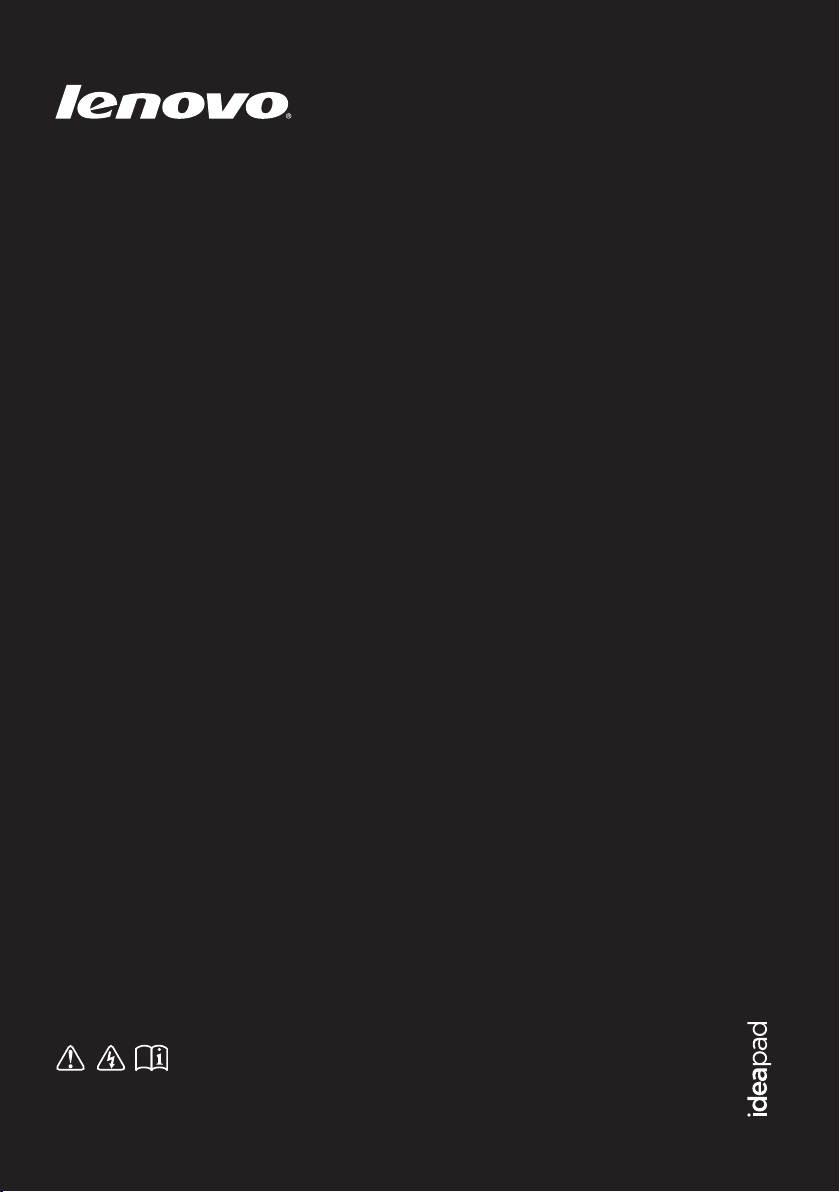
Lenovo Z41-70
Lenovo Z51-70
Lenovo ideapad 500
Korisnički priručnik
Prije upotrebe računala u priručnicima pročitajte
obavijesti o sigurnosti i važne savjete.
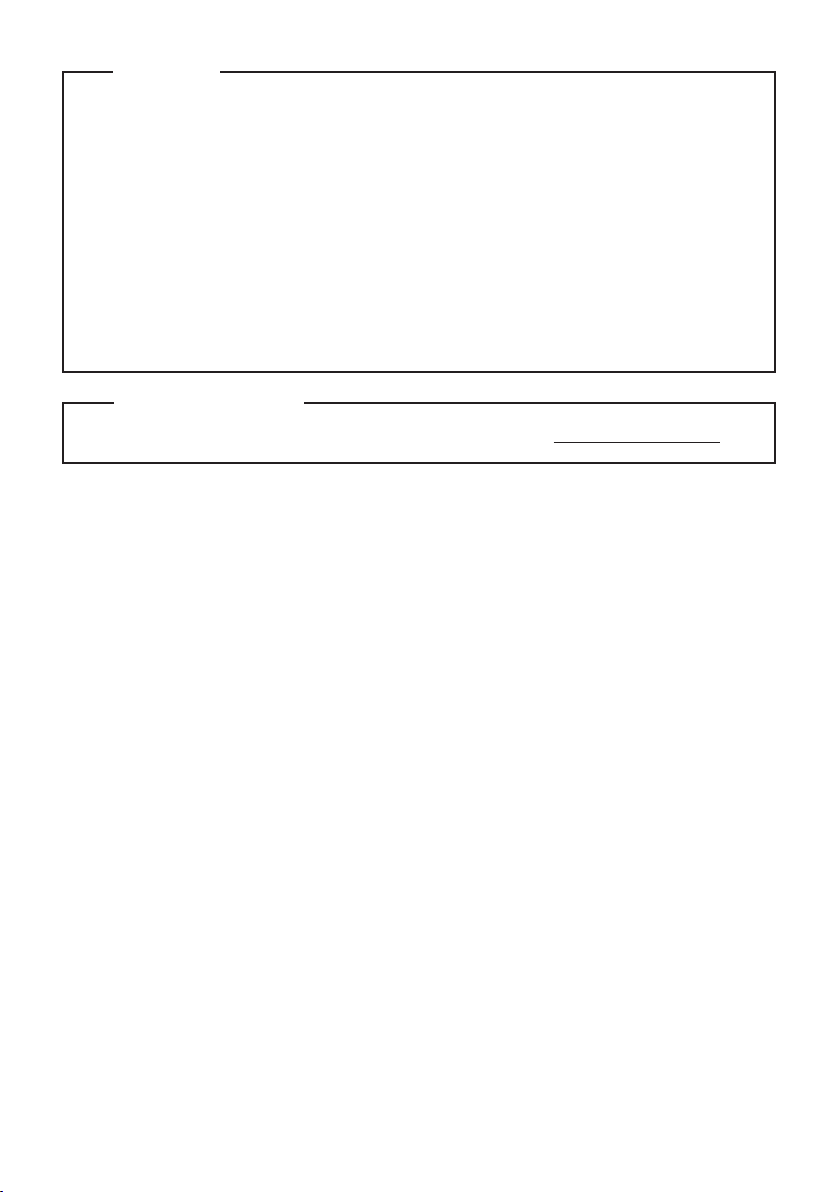
Napomene
•
Prije upotrebe proizvoda svakako prvo pročitajte Lenovo Sigurnosne i opće informacije.
Neke upute u ovom priručniku možda podrazumijevaju da se koristite sustavom Windows
•
Ako se koristite drugim operativnim sustavom Windows, neke se radnje mogu malo razlikovati.
Ako se koristite drugim operativnim sustavom, neke se radnje možda neće odnositi na vas.
•
Značajke opisane u ovom priručniku zajedničke su većini modela. Neka obilježja možda neće biti
dostupna na vašem računalu ili vaše računalo može imati obilježja koja nisu opisana u ovom
korisničkom priručniku.
•
Ilustracije upotrijebljene u ovom poglavlju odnose se na Lenovo Z51-70, osim ako nije drugačije
navedeno.
•
Ilustracije u ovom priručniku mogu se razlikovati od stvarnog proizvoda. U tom slučaju,
pogledajte stvarni proizvod.
Regulatorne napomene
Više pojedinosti potražite u odsječku Guides & Manuals na adresi http://support.lenovo.com.
•
®
8.1.
Prvo izdanje (Ožujak 2015.)
© Copyright Lenovo 2015.
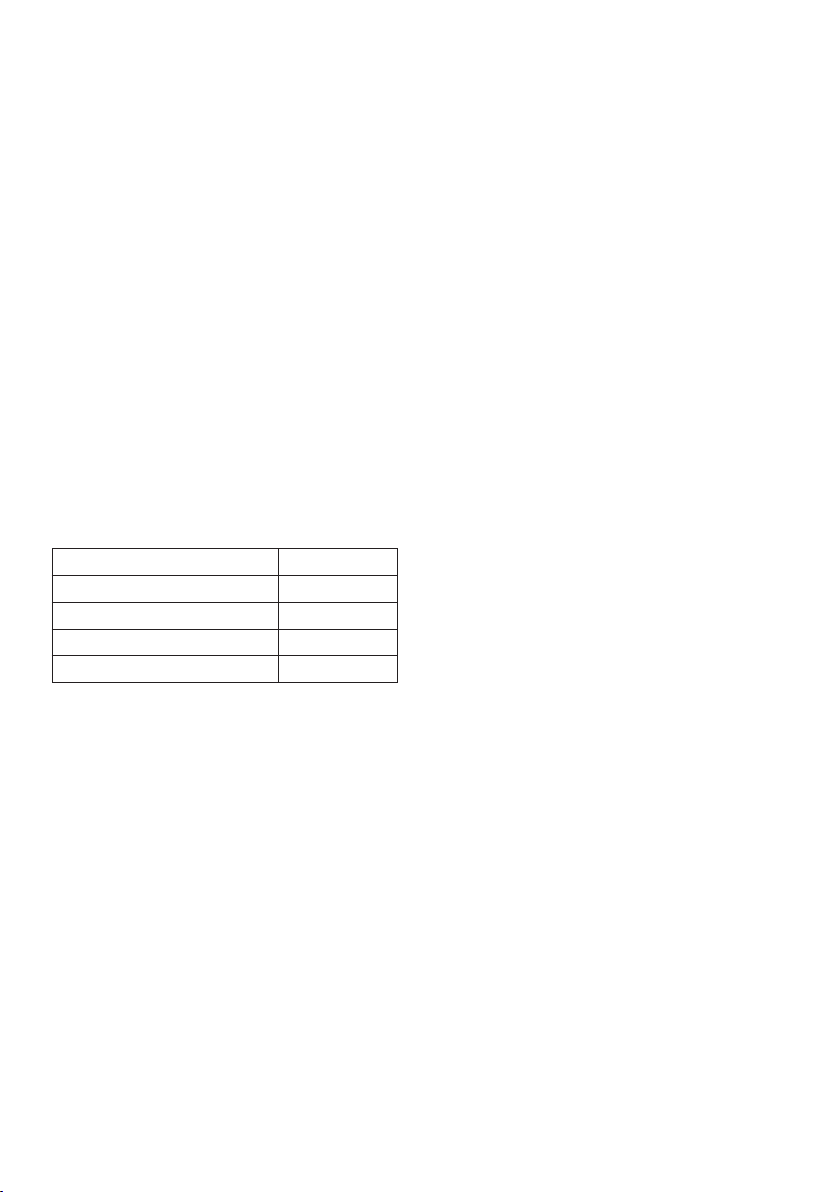
Lenovo
Korisnički priručnik
Upute i tehnički podaci u ovom priručniku primjenjive su na sljedeća
prijenosna računala Lenovo, ako nije drugačije navedeno.
Naziv modela MT
Lenovo Z41-70
Lenovo Z51-70
Lenovo ideapad 500-14ACZ
Lenovo ideapad 500-15ACZ
80K5
80K6
80K3
80K4
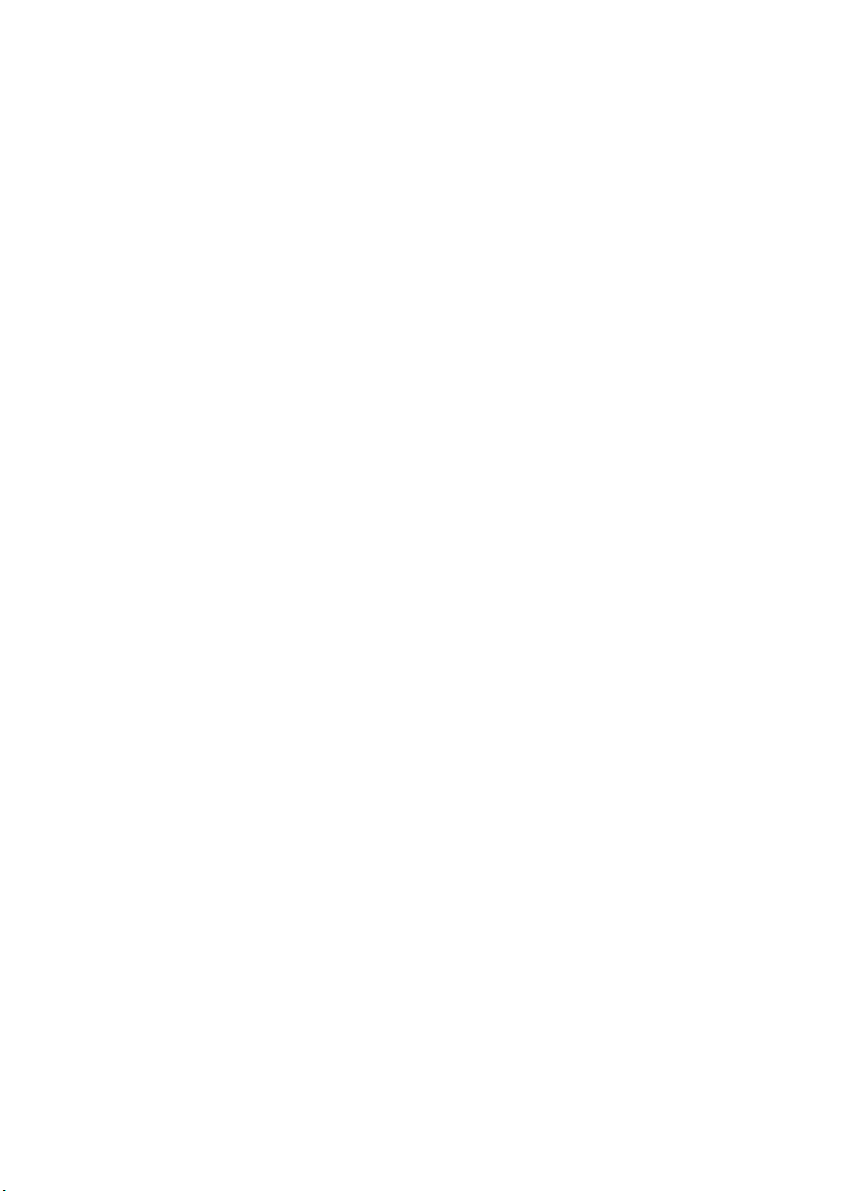
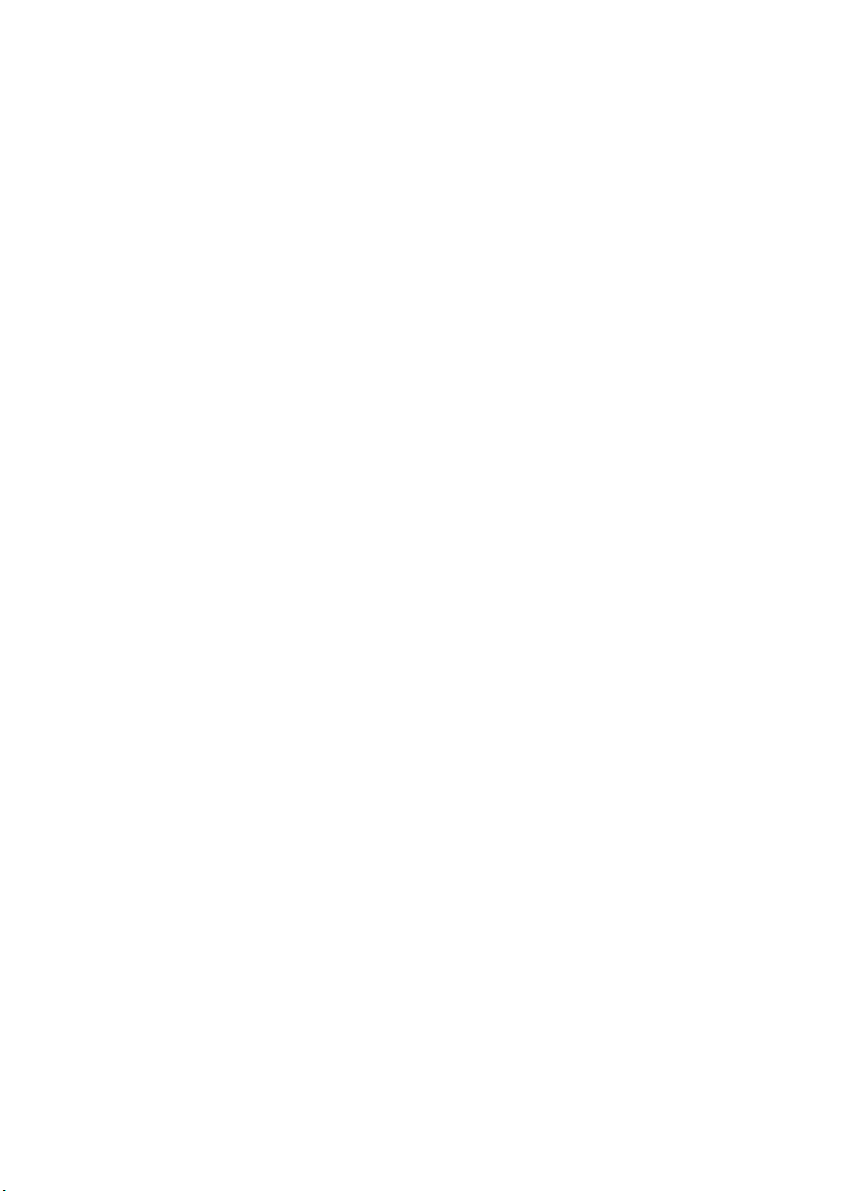
Sadržaj
Poglavlje 1. Upoznavanje računala.................................................................................................. 1
Pogled odozgo
Pogled s lijeve strane
Pogled s desne strane
Pogled sprijeda
Pogled odozdo
Poglavlje 2. Početak uporabe sustava Windows 8.1.................................................................... 17
Konfiguracija operacijskog sustava po prvi put
Sučelja operacijskog sustava
Gumbići
Stavljanje računala u stanje mirovanja ili isključivanje
Povezivanje s bežičnom mrežom
Pomoć i podrška
Poglavlje 3. Lenovo OneKey Recovery System ........................................................................... 23
Poglavlje 4. Otklanjanje poteškoća ............................................................................................... 24
Često postavljana pitanja
Otklanjanje poteškoća
Dodatak A. Upute za korisnički zamjenjive jedinice (CRU) ......................................................... 30
Uklanjanje tipkovnice
Uklanjanje pogona optičkog diska
Zaštitni znaci.................................................................................................................................... 37
.................................................................................................................................................. 1
....................................................................................................................................... 9
..................................................................................................................................... 12
............................................................................................................................................... 14
................................................................................................................................................ 15
............................................................................................. 17
.......................................................................................................................... 17
.......................................................................................................................................................... 18
................................................................................. 20
................................................................................................................... 21
............................................................................................................................................. 22
............................................................................................................................... 24
.................................................................................................................................... 26
.................................................................................................................................... 30
................................................................................................................. 34
i
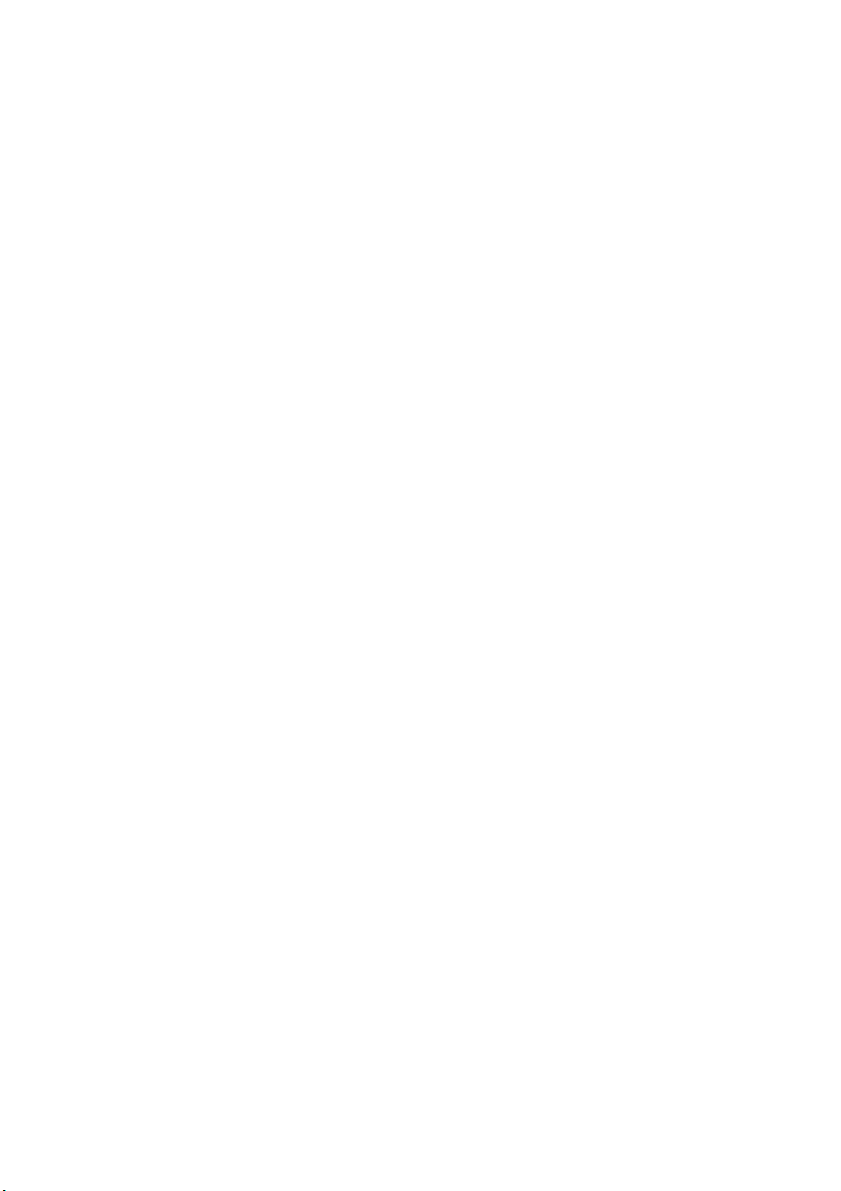
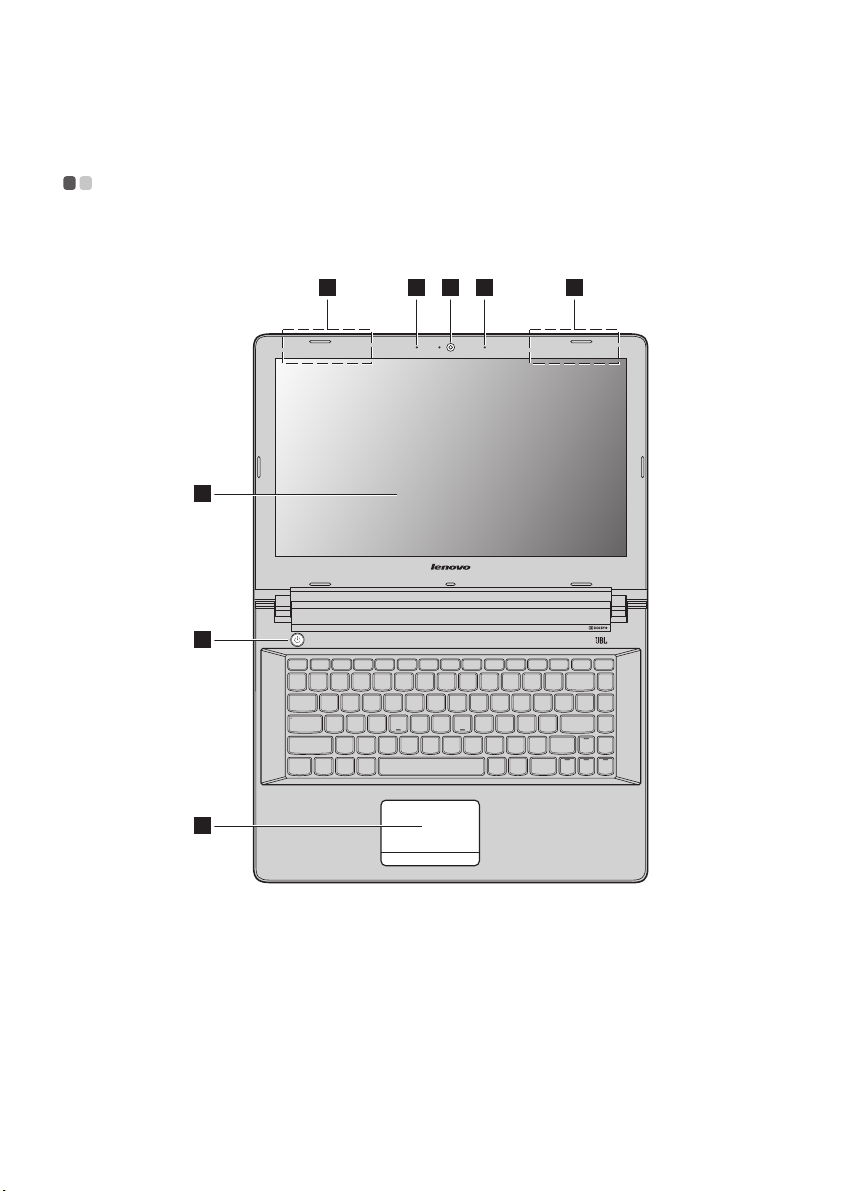
Poglavlje 1. Upoznavanje računala
1 22
4
5
6
33
Pogled odozgo - - - - - - - - - - - - - - - - - - - - - - - - - - - - - - - - - - - - - - - - - - - - - - - - - - - - - - - - - - - - - - - - - - - - - - - - - - - - - - - - - - - - - - - - - - - - - - - - - - - - - - - - - - -
Lenovo Z41-70/ideapad 500-14ACZ
1
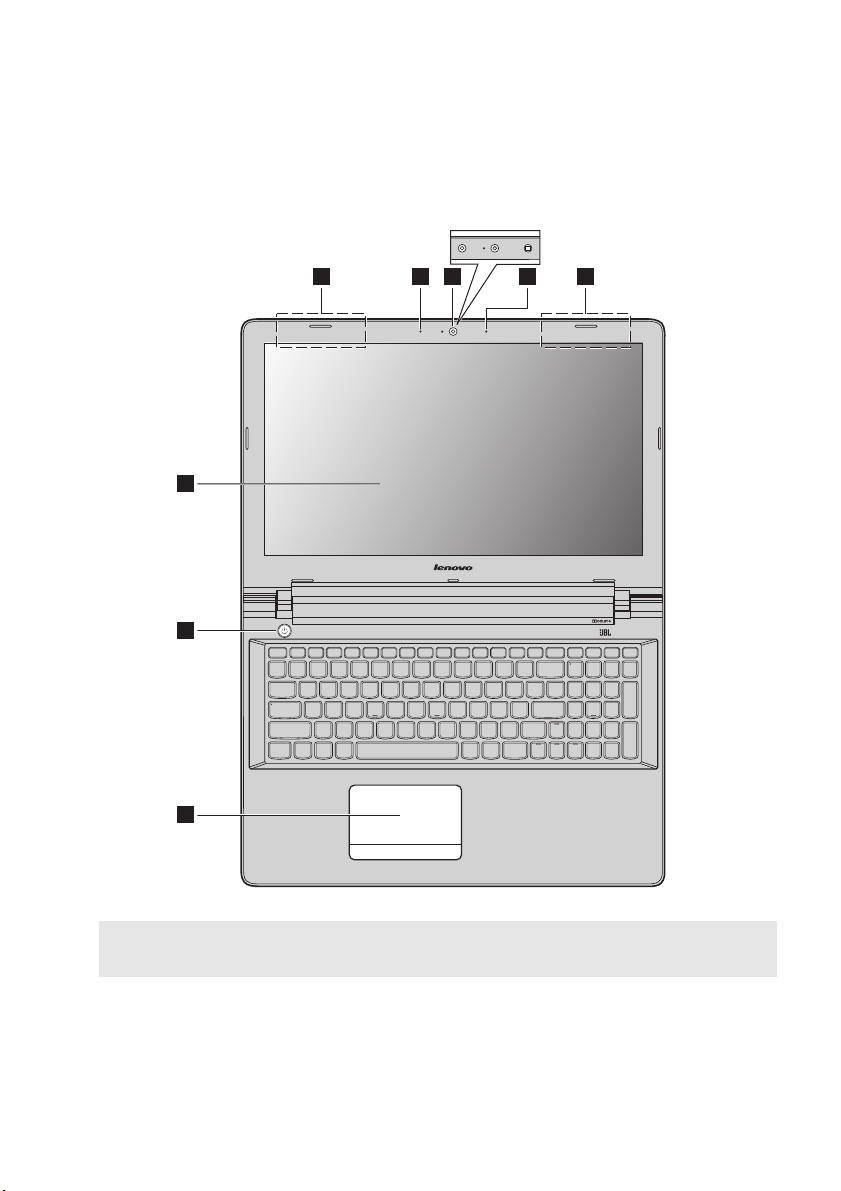
Poglavlje 1. Upoznavanje računala
1 22
4
5
6
3 3
*
Lenovo Z51-70/ideapad 500-15ACZ
Napomene:
• Područja označena isprekidanim crtama upućuju na dijelove koji nisu vidljivi izvana.
• Odabrani modeli nemaju JBL potvrde. U tom slučaju, pogledajte stvarni proizvod.
Pozor:
• Ne otvarajte ploču zaslona pod kutom većim od 130 stupnjeva. Kada zatvarate zaslon, pazite da između zaslona i
tipkovnice ne ostanu olovke ili drugi predmeti. Ploča zaslona mogla bi se oštetiti.
2
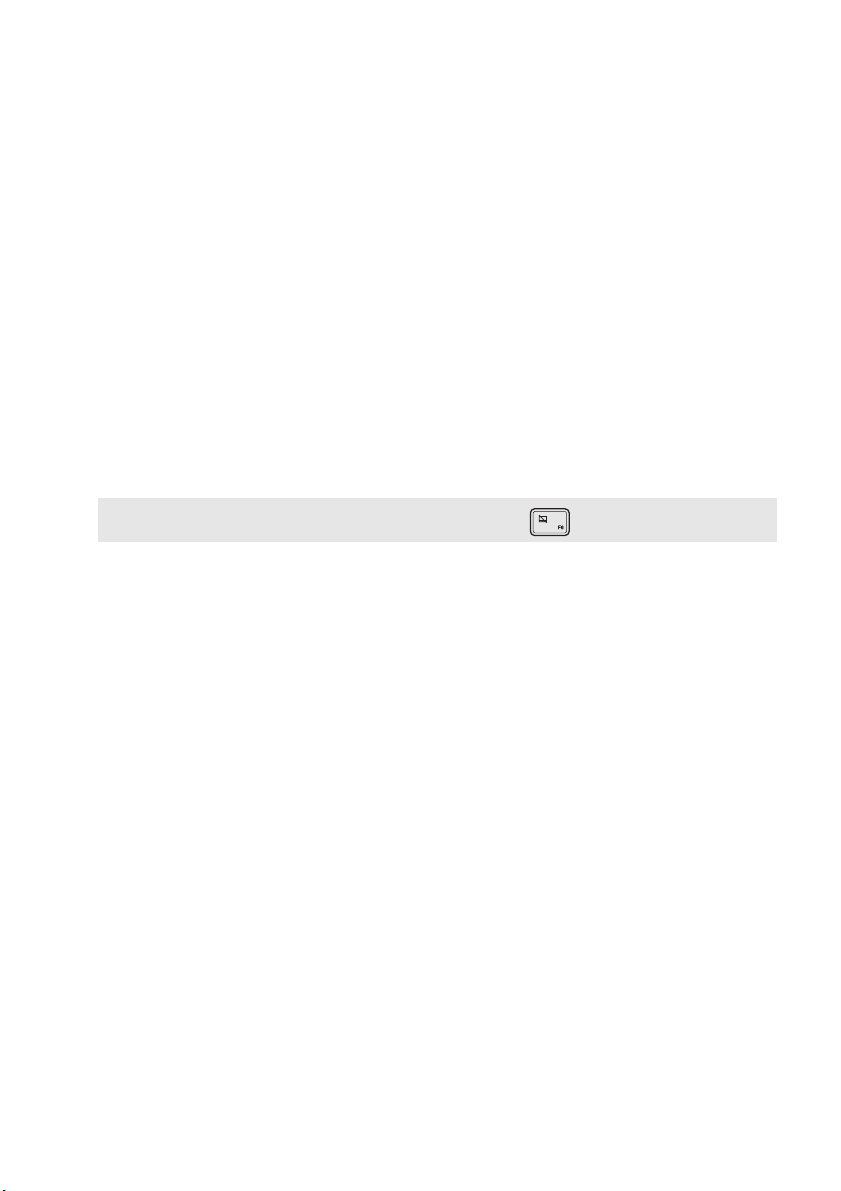
Poglavlje 1. Upoznavanje računala
Ugrađena kamera
a
* Za Lenovo Z51-70 odaberite model 3D kamere.
Ugrađeni mikrofon
b
Antene za bežični LAN
c
Zaslon računala
d
Gumb za uključivanje
e
Dodirna površina
f
Napomena: Dodirnu površinu možete omogućiti i onemogućiti pritiskom .
Kameru koristite za video komunikaciju ili snimanje fotografija.
Snima zvuk i može se koristiti za video konferencije, snimanje govora ili drugog
zvuka.
Povežite na adapter bežičnog LAN-a za bežično slanje i prijam radio signala.
Pruža briljantno jasan prikaz.
Pritisnite ovaj gumb za uključivanje računala.
Dodirna površina radi poput običnog računalnog miša.
Dodirna površina: Da biste pokazivač pomicali po zaslonu, kliznite prstom
preko površine u smjeru u kojem želite pomicati pokazivač.
Gumbi dodirne površine: Funkcija lijeve i desne strane odgovaraju radu
lijevog i desnog gumba na običnom računalnom mišu.
3
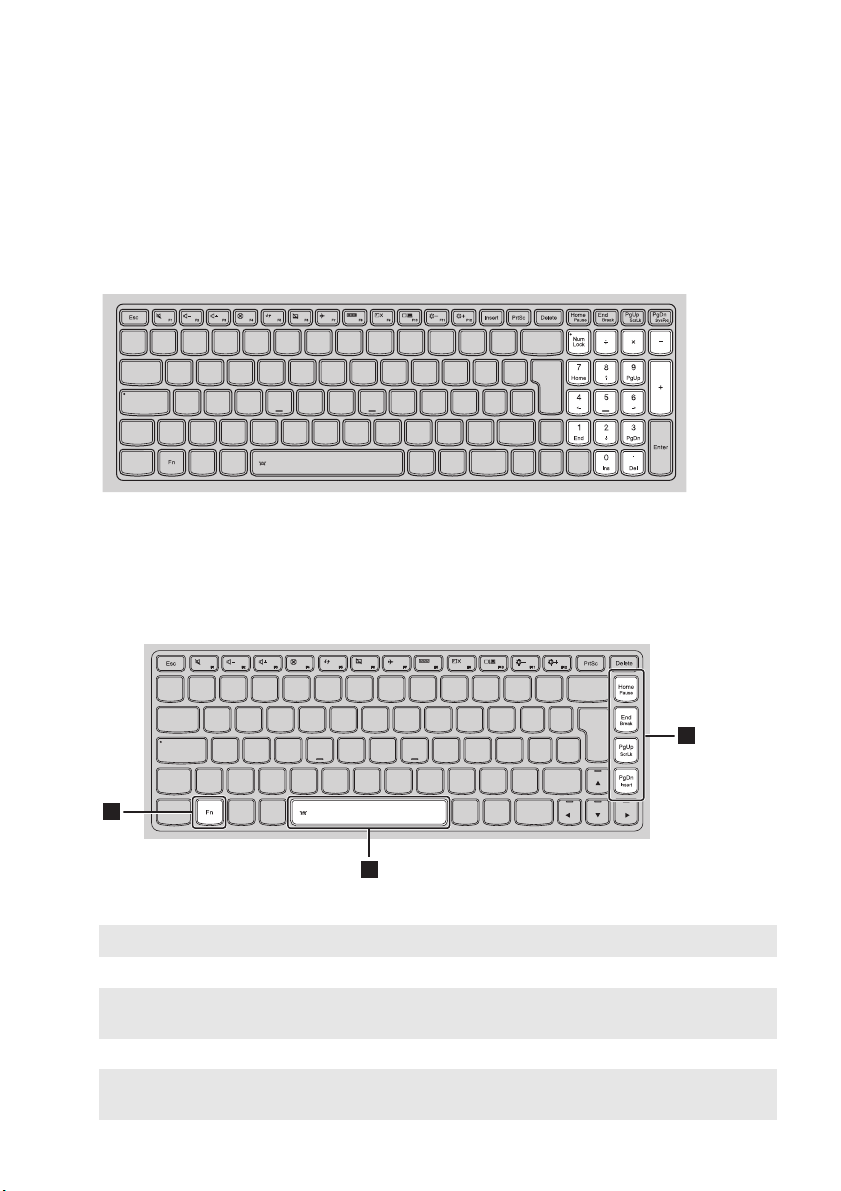
Poglavlje 1. Upoznavanje računala
a
1
2
2
Korištenje tipkovnice
Numerička tipkovnica (Lenovo Z51-70/ideapad 500-15ACZ)
Tipkovnica ima zasebnu numeričku tipkovnicu. Da biste omogućili ili onemogućili numeričku tipkovnicu,
pritisnite tipku Num Lock.
Kombinacije funkcijskih tipki
Pomoću funkcijskih tipki trenutačno je moguće mijenjati radna obilježja. Da biste koristili tu funkciju,
pritisnite i držite Fn ; a zatim pritisnite jednu od funkcijskih tipki .
b
Lenovo Z41-70/ideapad 500-14ACZ
U nastavku je opis obilježja svake od funkcijskih tipki.
Fn + Home: Aktivira funkciju stanke.
Fn + End: Aktivira funkciju prekida.
Fn + PgUp:
Fn + PgDn: Aktivira funkciju umetanja.
Fn + Space (na
odabranim modelima):
Omogućava i onemogućava listanje prikaza s pokazivačem na jednom
mjestu (scroll lock).
Ugodite pozadinsko osvjetljenje tipkovnice.
4
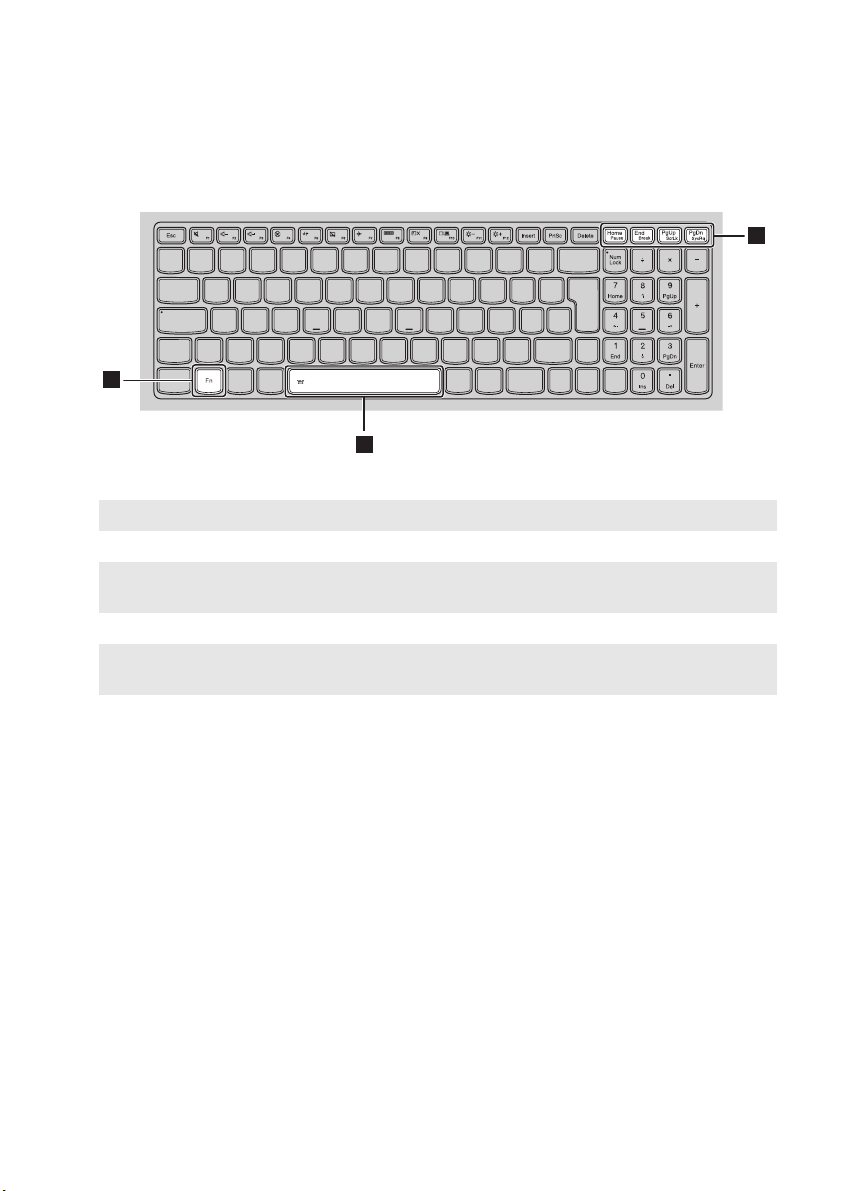
Lenovo Z51-70/ideapad 500-15ACZ
1
2
2
U nastavku je opis obilježja svake od funkcijskih tipki.
Fn + Home: Aktivira funkciju stanke.
Fn + End: Aktivira funkciju prekida.
Fn + PgUp:
Omogućava i onemogućava listanje prikaza s pokazivačem na jednom
mjestu (scroll lock).
Fn + PgDn: Aktivira zahtjev sustava.
Fn + Space (na
odabranim modelima):
Ugodite pozadinsko osvjetljenje tipkovnice.
Poglavlje 1. Upoznavanje računala
5
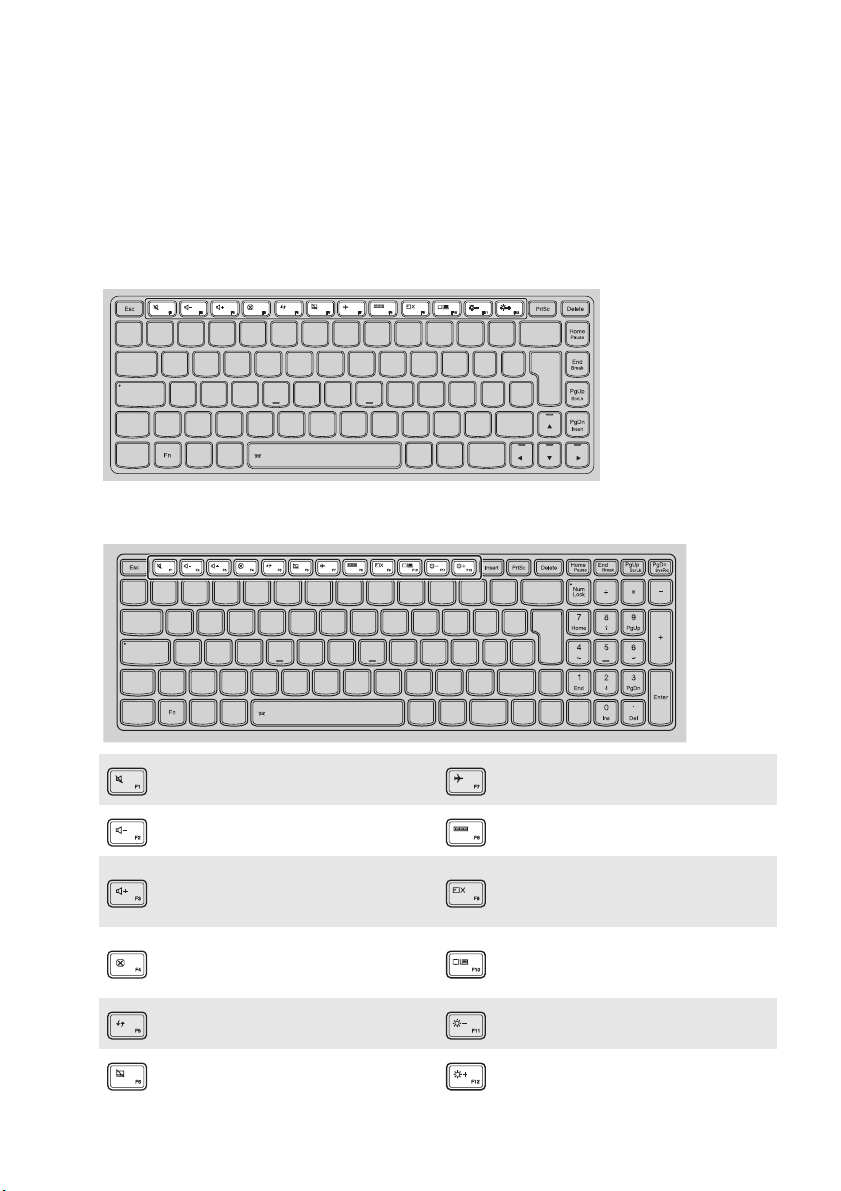
Poglavlje 1. Upoznavanje računala
Tipkovnički prečaci
Određenim postavkama sustava moguće je brzo pristupiti uporabom odgovarajućih tipkovničkih prečaca.
Lenovo Z41-70/ideapad 500-14ACZ
Lenovo Z51-70/ideapad 500-15ACZ
Utišava i poništava utišavanje
:
zvuka.
: Smanjuje glasnoću. :
: Povećava glasnoću. :
: Zatvara trenutno aktivan prozor. :
Osvježava radnu površinu ili
:
trenutno aktivan prozor.
Omogućava i onemogućava dodirnu
:
površinu.
6
Omogućava i onemogućava način
:
rada za zrakoplov.
Prikazuje sve trenutno
aktivne aplikacije.
Uključivanje/isključivanje
pozadinskog osvjetljenja LCD
zaslona.
Izmjenjuje prikaz na zaslonu između
računala I vanjskog prikaznog
uređaja.
: Smanjuje svjetlinu zaslona.
:Povećava svjetlinu zaslona.
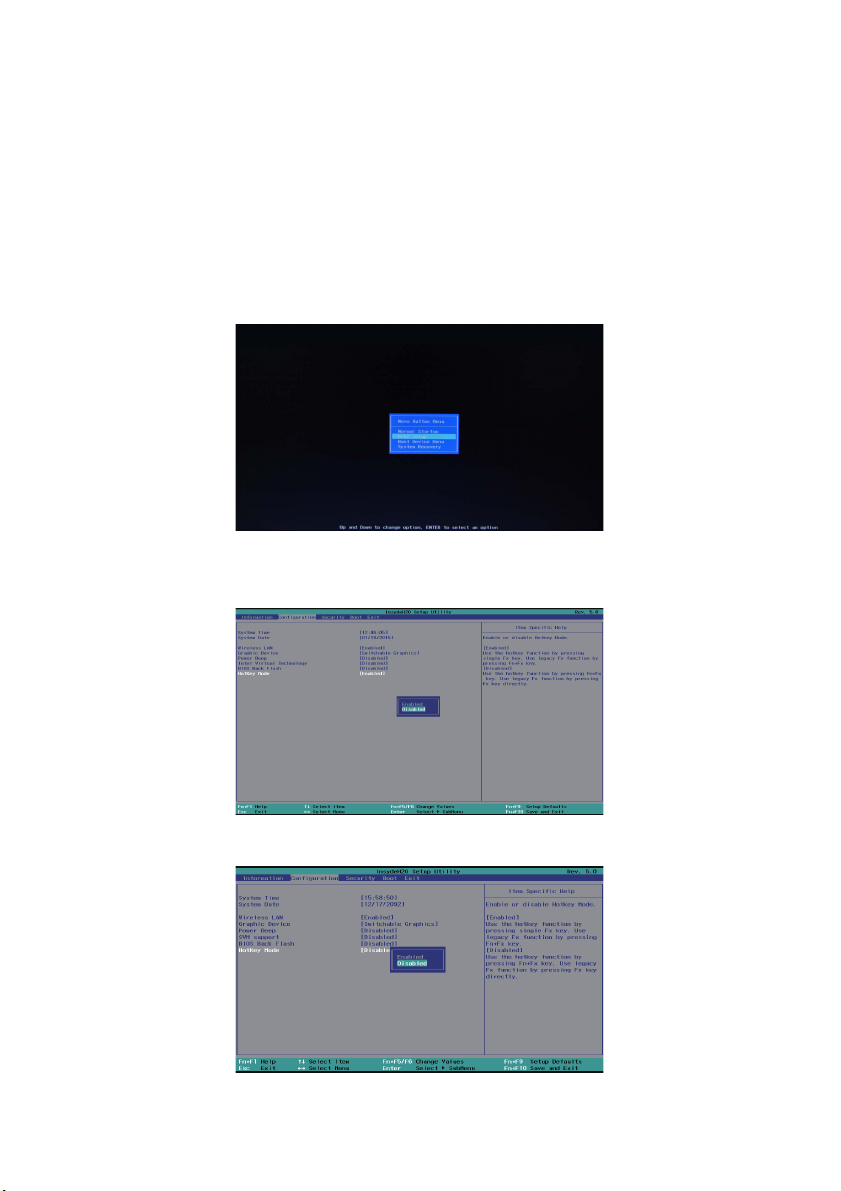
Poglavlje 1. Upoznavanje računala
Postavljanje načina tipkovničkih prečaca
Prema zadanom, funkcije tipkovničkih prečaca dostupne su pritiskom na odgovarajući tipkovnički prečac.
Međutim, način tipkovničkih prečaca možete onemogućiti u uslužnom programu za postavljanje BIOS-a.
Da biste onemogućili način tipkovničkih prečaca:
1 Isključite računalo.
2 Pritisnite gumb Novo i zatim odaberite BIOS Setup (Postavljanje BIOS-a).
3 U Uslužnom programu za postavljanje BIOS-a otvorite izbornik Configuration (Konfiguracija),
promijenite postavku za HotKey Mode (Tipkovnički prečaci) iz Enabled (Omogućeno) u Disabled
(Onemogućeno).
Intel platforma
AMD platforma
7
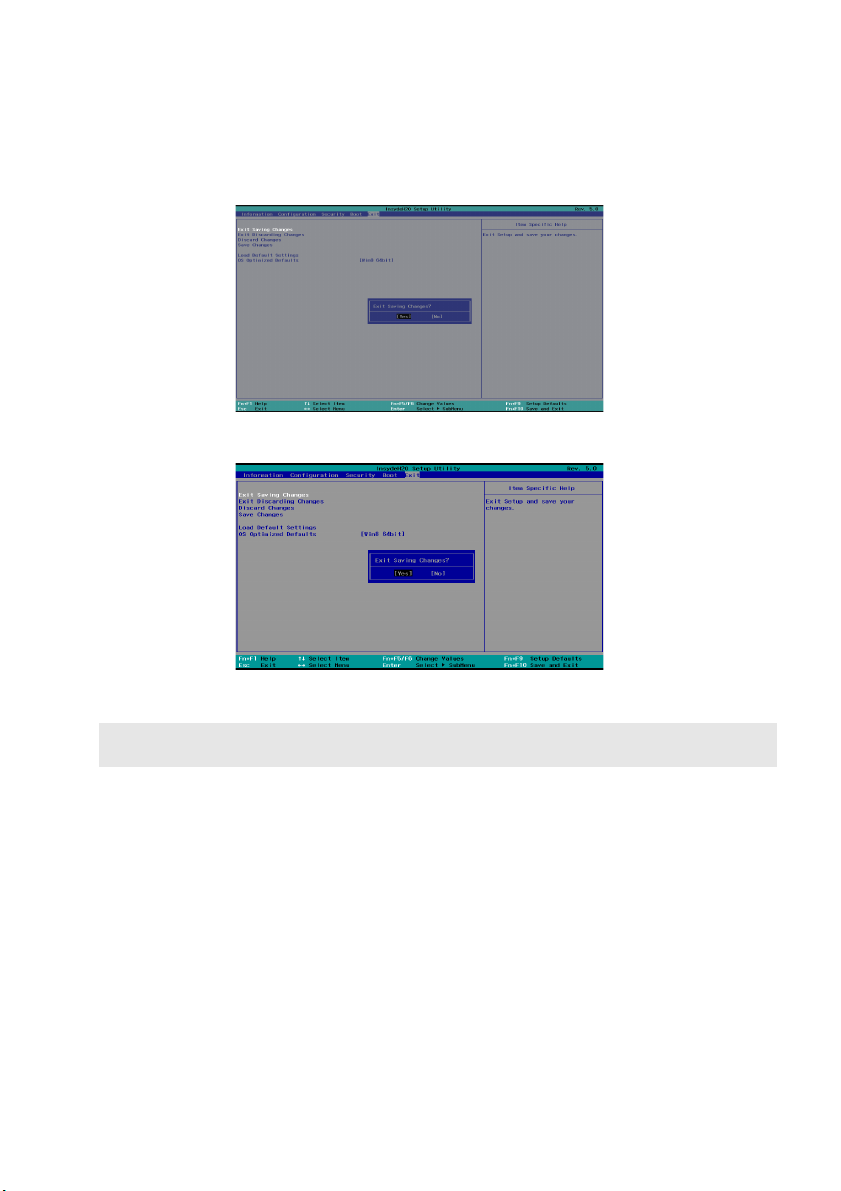
Poglavlje 1. Upoznavanje računala
4 Otvorite izbornik Exit (Izlaz) i odaberite Exit Saving Changes (Izađi i spremi promjene).
Intel platforma
AMD platforma
Napomena: Kada je omogućen način tipkovničkih prečaca, pritisnite tipku Fn i odgovarajući tipkovnički prečac da
biste pristupili odgovarajućoj funkciji.
8
